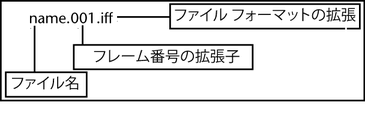レンダー設定(Render Settings): 共通(Common)タブのイメージ ファイルの出力(Image File Output)セクションを使用して、レンダリング イメージを格納するためのサブフォルダやカスタム ファイル名を作成することができます。
このセクションでは、サブフォルダとファイル名を作成するために入力できるトークンについて説明します。次に挙げるトークンをいずれも入力しなかった場合、レンダリング イメージを保存するデフォルトのサブフォルダが作成されます。
プロジェクト ファイルの位置の詳細については、『Maya の基本 』マニュアルの「 ファイル > プロジェクト > 新規(File > Project > New)」を参照してください。
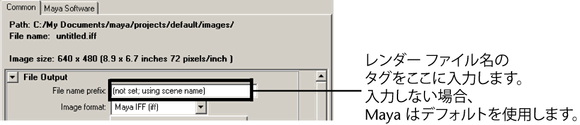
デフォルトでは、Maya はレンダリング イメージを次のサブフォルダに保存します。
複数のレンダー レイヤやレンダリング可能なカメラを含むシーン
シーンが複数のレンダー レイヤで構成されている場合は、各レイヤにサブフォルダが作成されます。
同様に、シーンが複数のレンダリング可能なカメラで構成されている場合は、各カメラにサブフォルダが作成されます。
たとえば、2 つのレンダー レイヤと 2 つのレンダリング可能なカメラを含むシーンは、レンダリング イメージを次のサブディレクトリに保存します。
レンダー レイヤを 1 つだけまたはレンダリング可能なカメラを 1 つだけ含むシーン
デフォルトでは、レンダー レイヤを 1 つしか含まないシーンには、レイヤのサブフォルダは作成されません。したがって、レンダリング可能なカメラを 2 つ含むが、レンダー レイヤは 1 つしか含まないシーンでは、次のようなサブフォルダが作成されます。
同様に、レンダリング可能なカメラを 1 つしか含まないシーンには、デフォルトではカメラのサブフォルダは作成されません。 したがって、レンダー レイヤを 2 つ含むが、レンダリング可能なカメラは 1 つしか含まないシーンでは、次のようなサブフォルダが作成されます。
シーンにレンダー レイヤが 1 つ(またはレイヤがまったくない)とレンダリング可能なカメラが 1 つしかない場合、デフォルトではサブフォルダは作成されず、Maya ではこのシーンを MyScene.iff として保存します。
次のレンダリング イメージのファイル名オプションとトークンを組み合わせることで、レンダリング イメージのサブフォルダとカスタム イメージ名を作成することができます。 レンダー設定(Render Settings): 共通(Common)タブのファイル名プリフィックス(File Name Prefix)フィールドに、これらのオプションを入力します。
トークンは、トークン間に配置するさまざまなセパレータと組み合わせて使用します。サブフォルダを作成するには、スラッシュ(/)セパレータを、<RenderLayer>/<Camera>/<Scene> のように使用します。アンダースコア(_)やダッシュ(-)など、その他のセパレータを使用してイメージ ファイル名のトークンを区切ります。
仕様の範囲内でオプションを繰り返し使用したり、任意のテキストをイメージ ファイル名またはパスに指定することもできます(たとえば、.TEST または _final で、実行中のレンダーの種類を示します)。
レイヤ名を、作成したサブフォルダまたはイメージ ファイル名に追加します(たとえば、layer1)。
Maya ソフトウェア レンダラでレンダー パスを使用する場合にレイヤに複数のパスを作成すると、パス名はレイヤ名にアペンドされます。使用されるフォーマットは、レイヤ_パス(たとえば、layer1_beauty)です。パスの詳細については、 レンダー パスによる作業を参照してください。mental ray レンダラでマルチレンダー パスを使用すると、各パスにディレクトリが作成されます。詳細については、 マルチレンダー パスを参照してください。
レンダー パスのファイル グループ名を、作成したサブフォルダやイメージ ファイル名に追加します(例: IndirectIllum)。パス グループ名の詳細については、 パス グループ名(Pass Group Name)を参照してください。
レンダー パス アトリビュート エディタ(Attribute Editor)を使用して、ビューティ、シャドウ、スペキュラ、 屈折など、さまざまな異なるタイプのレンダー パスを選択できます。このレンダー トークンを使用すると、出力ファイル名に 6 文字未満の固有のパス タイプのショートネームが付加されます。たとえば屈折パスには REFR となります。
使用可能なマルチチャンネル ファイル フォーマットの中で、OpenEXR はマルチチャンネルを利用する唯一のファイル フォーマットです。そのため、マルチレンダー パスを単一のマルチチャンネル .exr ファイルに連結できます。 レンダー設定(Render Settings): 共通(Common)タブのフレーム バッファの命名(Frame Buffer Naming)とカスタムの命名文字列(Custom Naming String)アトリビュートを使用して、OpenEXR チャンネルの命名規則をカスタマイズします。
これらのアトリビュートを使用するには、シーンに最低 1 つのレンダー パスが必要で、OpenEXR をファイル フォーマットとして選択してアトリビュートをアクティブにする必要もあります。
フレーム バッファの命名(Frame Buffer Naming)アトリビュートの下にある自動(Automatic)モードを選択し、<RenderPassType>:<RenderPass>.<Camera> トークンを使ってチャンネルに名前を付けます。これはデフォルトのオプションです。
フレーム バッファの命名(Frame Buffer Naming)アトリビュートの下にあるカスタム(Custom)モードを選択して OpenEXR チャンネル名をカスタマイズします。レンダリング イメージのファイル名オプション(トークン)にリスト表示されたレンダー トークンから選択します。
フレーム バッファ名は 31 ケタ以下である必要があり、これを超えると名前が切り捨てられ、警告メッセージが表示されます。
詳細については、 レンダー設定(Render Settings): 共通(Common)タブを参照してください。
前述のレンダリング イメージのファイル名トークン以外にも、ファイル名の書式(Frame/Animation Ext)プルダウン リストを使用してイメージ名にフレーム番号を追加しても、イメージ名をカスタマイズすることができます。たとえば、フレーム パディング(Frame padding) が 4 で name#.ext を選択し、シーン名が MyScene である場合、レンダリング イメージには MyScene0001.iff という名前が付けられます。
<Layer>/<Camera>/IMAGENAME.iff
<Layer>/<Camera>-<Scene>
<Scene>_<Layer>_<Camera>
<Scene>/<Layer>/<Camera>/<Scene>TEMP